-Метки
-Цитатник
Центр позитива Выбираем подарок с цветочком и тыкаем на него. Сколько подарков вы отыскали для се...
Группа "Весна" /Самый близкий человек/ - (0)Группа "Весна" /Самый близкий человек/ ,
КАК СКОПИРОВАТЬ НЕ КОПИРУЕМЫЙ ТЕКСТ - (1)Копируем не копируемый текст... ...
Ирина Круг -Тихо плачет душа - (0)Ирина Круг -Тихо плачет душа
КТО ВЕНЕЦ ПРИРОДЫ? - (0)КТО ВЕНЕЦ ПРИРОДЫ? Человек называет себя царём зверей. В действительности же мы - наименее под...
-Ссылки
-Резюме
-Музыка
- Оrfeo negro
- Слушали: 23229 Комментарии: 0
-Рубрики
- +++ ЭТО СТОИТ ПОСМОТРЕТЬ!!! (18)
- сенсации, находки, изобретения (5)
- ПОУЧИТЕЛЬНОЕ ВИДЕО!! (2)
- музыка (0)
- +++ GIF - картинки== (83)
- позравлялки (1)
- украшения (3)
- анимашки-гифки-блестяшки (49)
- Смайлики (3)
- снег-звездочки (8)
- юмор-приколы (4)
- рамки (4)
- создание гифок (6)
- флеш-картинки (16)
- стрелочки, переходы, рамки..... (2)
- +++ JPG - фото== (48)
- закаты (2)
- зима (2)
- лето (1)
- насекомые (2)
- небо-облака (4)
- прикольное фото (1)
- природа (17)
- птицы, звери (4)
- цветы (15)
- +++ PNG - рисунки== (78)
- Улицы,дома,лес и многое др (1)
- фоны (21)
- КЛИП-АРТ (9)
- птицы, звери, (3)
- рамки (9)
- скрап наборы (7)
- украшения (5)
- цветы (25)
- +++ PNG-GIF-JPG Фоны== (107)
- клипарты (22)
- ФоныОбоиКартины (19)
- +++ АДМИНИСТРАЦИЯ САЙТА (21)
- проблемы-вопросы (21)
- +++ была такая страна: СССР (12)
- открытки-разные-детство (5)
- разное (7)
- +++ ВНИМАНИЕ! Мошенники!== (27)
- Внимание-вирусы (10)
- ВАС взломали (2)
- внимание-СПИД (1)
- Господа! Это уже слишком!!! (6)
- +++ ВСЕ о БЛОГах== (111)
- адреса-ссылки (18)
- заработок (5)
- открой свой сайт (1)
- оформление (42)
- полезные мелочи (77)
- полезные сайты (20)
- +++ ДЕТСКАЯ СТРАНИЦА== (69)
- видео-фильмы (7)
- ИГРЫ (общие) (42)
- Поиграемся с водой.. (3)
- развлечения (27)
- раскраски (4)
- театр теней (2)
- +++ ЛИКБЕЗ== (103)
- "чайникам" на заметку (84)
- Айболит для компьютера!!! (5)
- компьютер - изучение возможностей (40)
- +++ МЕДИЦИНА-народные рецепты== (89)
- "артрозы-остеохондрозы и др" (9)
- энергетика, здоровье (1)
- справочники, энциклопедии (1)
- анализы (2)
- Внимане-СПИД (1)
- вредные привычки (4)
- красота, здоровье (10)
- снижение давления (7)
- травки целебные (16)
- +++ МУЗЫКА== (39)
- музыкальные открытки (3)
- +++ ПРАЗДНИКИ== (3)
- новый Год (2)
- другие (1)
- +++ ПРИКОЛЫ!!! Прикольное! (51)
- ВИДИО (10)
- Путин и Медведев (6)
- различные тесты (3)
- скрытые образы (2)
- умные речи!! (16)
- +++ ПРОГРАММЫ== (45)
- GIMP - программа (4)
- Антивирусы (8)
- браузеры-знакомства (9)
- рекомендуемые программы (17)
- фотоСАЛОН (2)
- +++ ПСИХОЛОГИЯ (31)
- приметы, суеверия (1)
- ВИДИО (13)
- +++ РЫБАЛКА== (18)
- нахлыстовая рыбалка (1)
- пословицы и поговорки (1)
- рецепты (3)
- рыбацкий котелок (4)
- рыбы наших вод (3)
- самоделки (5)
- советы начинающим (2)
- +++ СДЕЛАЙ САМ== (144)
- век живи-век учись!! (76)
- создаем видиоролик (2)
- все что пьётся (5)
- домашние заготовки (29)
- из автопокрышек (2)
- Кулинария-рецепты (38)
- лестницы межэтажные (2)
- разное-забавное (12)
- рамки разные (4)
- рамки с прокруткой (5)
- ремонт своими руками (1)
- создай свой тест (2)
- флеш-комменты (1)
- хлебопечка (1)
- +++ СХЕМКИ ДЛЯ ДНЕВНИКОВ (76)
- ФОНЫ -- Фоны, фоны, фоны... (2)
- как создаю такие картинки (2)
- картинки бесшовные (3)
- мои - авторские (59)
- мои - авторские (много) (9)
- фото для схемок (10)
- мой размер страницы - какой? (2)
- +++ ФОТОШОП== (107)
- градиенты (4)
- кисти (7)
- Клипарты для фотошопа (5)
- перевод команд ФОТОШОПа (2)
- таблицы кодов цветов (6)
- фото с экрана (1)
- фотоальбомы-оформление (8)
- фотошоп - уроки (67)
- часики (8)
- шаблоны (6)
- шрифты (4)
- +++ ЭНЦИКЛОПЕДИЯ ЛиРу (73)
- достйное к просмотру (9)
- обзор-Дневников на ЛиРу (2)
- полезности по оформлению (64)
- +++ ЭНЦИКЛОПЕДИЯ СЕКСА== (31)
- дизайн и оформление (3)
- ЭРОТИКА (1)
- +++СООБЩЕНИЯ-на любые темы (96)
- дела житейские (30)
- знаки зодиака (1)
- картинки на РАДИКАЛЕ (1)
- мой огород-дача (4)
- по ту сторону жизни (2)
- хозяйственное мыло (19)
- цветы комнатные (3)
- цветы-убийцы (1)
- Целительные свойства деревьев. (1)
- Яндекс фотки (3)
- +++ ПРОГРАММЫ AKVIS== (321)
- общие данные (21)
- akvis - Coloriage (46)
- akvis - Enhancer (32)
- akvis - MultiBrish (11)
- akvis - Noise Buster (12)
- akvis - Retoucher (11)
- akvis - Sketch (45)
- akvis – ArtSuite (28)
- akvis – ArtWork (18)
- akvis – chamelion (33)
- akvis – Decorator (11)
- akvis – LightShop (25)
- akvis – Magnifier (3)
- akvis – NatureArt (17)
- akvis – SmartMask (9)
-Поиск по дневнику
-Друзья
-Постоянные читатели
-Статистика
Записей: 1459
Комментариев: 1081
Написано: 3258
Учебник: AKVIS NatureArt =Море в летнюю ночь= |
Море в летнюю ночь
Автор примера Irene Briz, Lago di Como, Italia.
В данном примере показано, как можно использовать плагин NatureArt для заполнения различных форм эффектами природы. Вы сможете создавать оригинальные изображения для альбома, открытки для лучших друзей и многое другое. Главное - включить воображение.
 |
 |
| Формы с пейзажами на прозрачном фоне | |
Этот пример выполнен в графическом редакторе Adobe Photoshop, но может быть реализован в любом другом редакторе, поддерживающем плагин AKVIS NatureArt.
- Шаг 1. Откройте графический редактор, создайте новое изображение и добавьте графическую форму при помощи инструмента Custom Shape Tool
 . В этом примере добавлена форма Heart Card. Так как на изображении появится ночное небо, цвет формы выберем черный.
. В этом примере добавлена форма Heart Card. Так как на изображении появится ночное небо, цвет формы выберем черный.
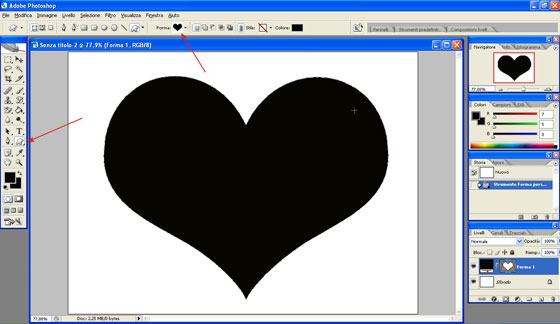
Создание формы - Шаг 2. Форму нужно преобразовать в слой. Для этого выберите пункт основного меню редактора Layer -> Rasterize -> Shape.
Первым делом создадим луну. Запустите плагин AKVIS NatureArt (Filter -> AKVIS -> NatureArt). В открывшемся окне появится форма на прозрачном фоне. В списке эффектов выберите Солнце, в окне пресетов - AKVIS Moon, параметры измените в соответствии с вашим вкусом.
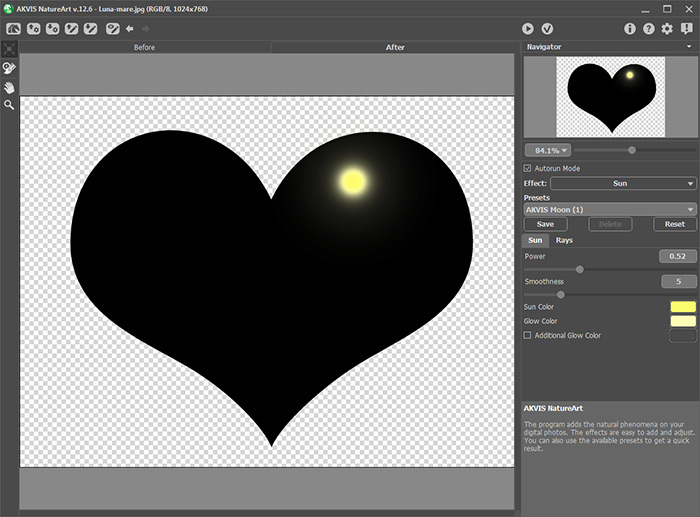
Создание луныНажмите
 , чтобы принять результат и закрыть плагин.
, чтобы принять результат и закрыть плагин. - Шаг 3. Теперь добавим кусочек моря. Снова запустите плагин AKVIS NatureArt и выберите из списка эффектов Воду. Установите линию горизонта инструментом Перемещение
 ...
...
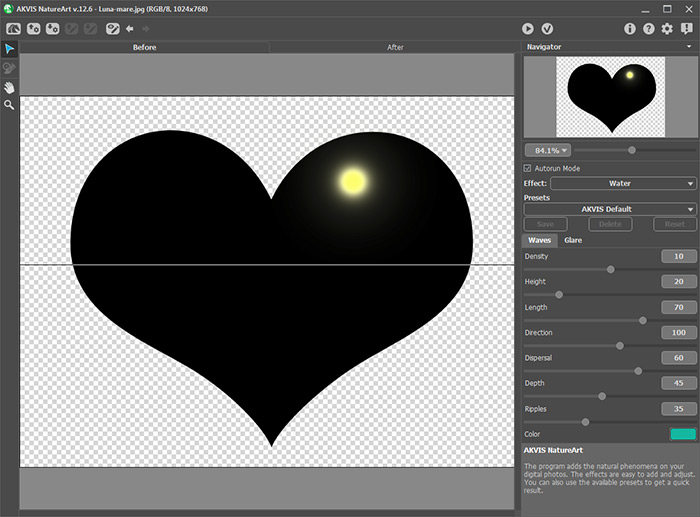
Положение горизонта...и настройте параметры, как показано на рисунке ниже, обращая внимание на положение отражения луны на воде и его цвет.
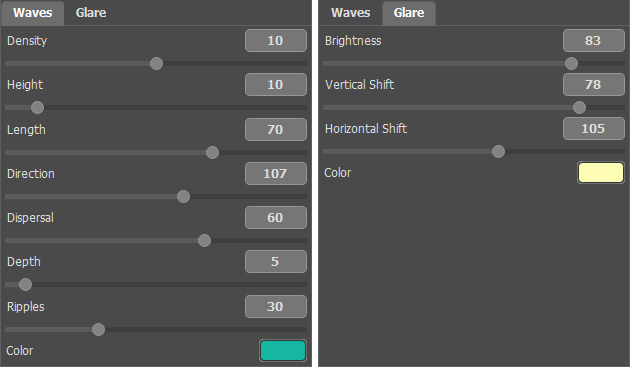
Создание моряНажмите
 , чтобы принять результат и закрыть плагин.
, чтобы принять результат и закрыть плагин. - Шаг 4. Далее создадим звездное небо. Запустите еще раз плагин AKVIS NatureArt. Выберите из списка эффектов Дождь. С помощью пресета AKVIS Snow за несколько секунд можно получить красивое звездное небо. Используя инструменты
 и
и  , выделите и заполните область, где будут находиться звезды. Изменените параметры, как показано на рисунке ниже...
, выделите и заполните область, где будут находиться звезды. Изменените параметры, как показано на рисунке ниже...
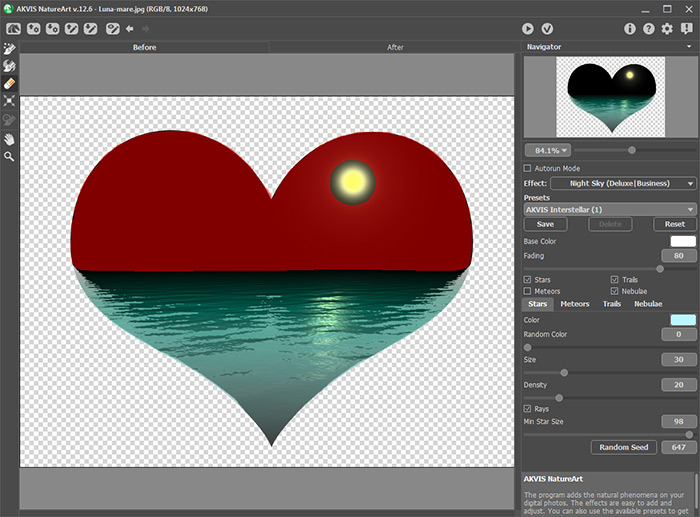
Выделение области...и вы увидите красивый пейзаж:
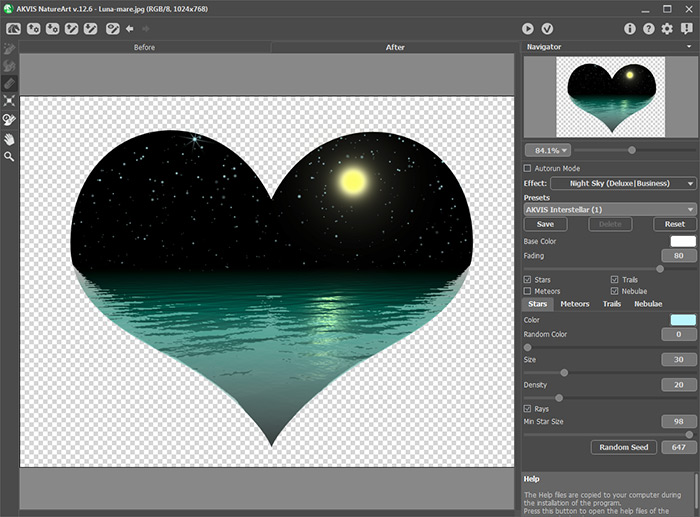
Создание звездНажмите
 , чтобы принять результат и закрыть плагин.
, чтобы принять результат и закрыть плагин. - Шаг 5. Результат хороший, но хотелось бы добавить больше отдельных звезд. Например, в виде созвездия Большой Медведицы. Для этого снова запустите AKVIS NatureArt. Выберите из списка эффектов Солнце, из списка пресетов - AKVIS Star, параметры меняйте по желанию. Инструментом Трансформация
 изменяйте размер и положение звезд на небе для получения нужного рисунка.
изменяйте размер и положение звезд на небе для получения нужного рисунка.
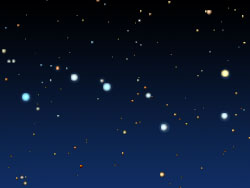
Созвездие Большой МедведицыПовторите эту процедуру 10-11 раз, чтобы завершить создание и нанесение других созвездий Вселенной на ваш пейзаж. Всякий раз нажимайте
 , чтобы принять результат и закрыть плагин. Затем перезапускайте снова.
, чтобы принять результат и закрыть плагин. Затем перезапускайте снова.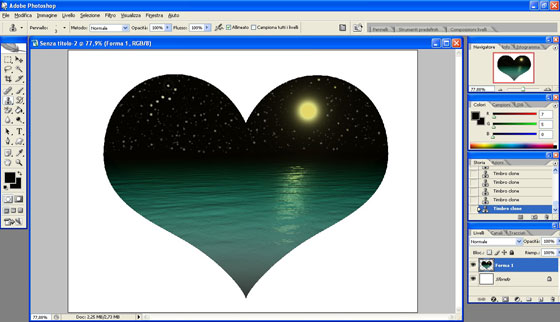
Создание звезд завершено - Шаг 6. Сердце с романтическим ночным пейзажем завершено. Теперь нужно выбрать в палитре Layers и удалить фоновый слой, чтобы изображение оказалось на прозрачном фоне.
Так как форма выглядит слишком плоской, то имеет смысл применить к слою соответствующие эффекты. Для этого выберите команду Layer -> Layer Style -> Blending Options. Установите флажки и задайте параметры на свое усмотрение. Автор выбрала следующие настройки:

- Шаг 7. Создание завершено...

...осталось только сохранить и форма готова к использованию, главное - немного фантазии. Таким же образом вы можете создавать объекты различных форм и размеров. Вот еще один пример:

| Рубрики: | +++ ПРОГРАММЫ AKVIS==/akvis – NatureArt |
Процитировано 1 раз
Понравилось: 1 пользователю
| Комментировать | « Пред. запись — К дневнику — След. запись » | Страницы: [1] [Новые] |






